Как установить TWRP Recovery на Андроид – пошаговая инструкция. Установка CWM Recovery на Android: способы на любой вкус Установка андроид через recovery
В любом цифровом устройстве, от современных 8k телевизоров и до смартфонов, существует специальный режим. Для каждого аппарата он может называться по-разному, но функции у него едины: он позволяет не только оценить работоспособность всех функций устройства, но и при необходимости восстановить повреждённую ОС. В смартфонах под управлением популярной операционки от Google подобный режим восстановления называется Recovery, и традиционно для входа в него нужно включить устройство с зажатой клавишей Vol+ или Vol-.
Но стоит отметить, что «стоковые», то есть заводские версии имеет довольно ограниченный функционал, и обычно позволяют обновить установленную ОС, пакеты обновления которой можно скачать с официального файла производителя, или сбросить все настройки до заводских. Кастомная версия, в отличие от него, отличается огромным набором функций, но чтобы её установить требуются определённые навыки работы с компьютером.
Зачем нужно кастомное рекавери?
Его установка нужна для расширения функционала смартфона. Ведь «родное» рекавери-меню не позволяет воспользоваться всеми функциями телефона - в частности, заливка сторонней прошивки не возможна. К тому же в них ограничена либо вообще отсутствует функция резервного копирования, в результате чего возникает риск потери всей информации с телефона.

И поэтому лучшим решением для владельцев Android станет установка альтернативного TWRP (на рисунке выше) или CWM . Это позволяет решить множество задач:
- установить неофициальные прошивки;
- установить неофициальные обновления и патчи к ОС;
- подключить устройство к ПК в качестве накопителя;
- полноценно управлять резервными копиями: резервировать всю прошивку или её часть, сохранять и удалять резервные копии, выполнять восстановление;
- подключать смартфон к ПК в режиме разработчика, используя ADB;
- проверять состояние устройства, работоспособность всех модулей;
- сбрасывать статистику работы АКБ;
- форматировать и переразметить карту памяти или встроенную память смартфона и многое другое.
Полный список функций кастомной версии просто огромен, и зависит непосредственно от версии программного обеспечения и типа смартфона.
Способы установки альтернативного рекавери на Android
Вариантов, как обновить рекавери на Андроид, несколько: это с помощью программRom Manager и TWRPManager , доступных на Google Play, или через компьютер. Все зависит от модели телефона и конкретного типа устанавливаемого recovery. Порядок установки через Google Play, равно как и подготовка устройства, аналогичны для обоих типов версий, и для операции необходим разблокированный загрузчик.

Важно отметить, что для инсталляции альтернативного варианта непосредственно с телефона необходимо выполнить его рутирование: то есть получить доступ суперпользователя.
Установка CWM Recovery на Android: способы на любой вкус
Как уже было сказано выше, способов, как обновить recovery на андроиде, два: это при помощи ПК или через специальное приложение.
Наиболее простой и доступный для большинства пользователей мобильных устройств вариант - установка посредством Rom Manager. Программа доступна для бесплатного скачивания, но для работы необходимы права Root.

CWM: инструкция по установке через смартфон
Пользоваться программой чрезвычайно просто:
- После запуска программы в основном меню нажмите на пункт Flash ClockworkMod Recovery .

- Затем с помощью другого пункта в меню выполните перезапуск устройства в режиме рекавери (чтобы это сделать, следует нажать на Reboot into Recovery ).

После перезагрузки смартфон войдёт в альтернативное рекавери-меню, открывающее доступ к новым возможностям.
Важно! Перед тем, как устанавливать RomManager обязательно проверьте, поддерживается ли ваша модель устройства. Делается это на официальном сайте разработчика CWM. В результате необдуманных действий вы рискуете превратить свой аппарат в «кирпич», и восстановление его работоспособности возможно будет только в условиях специализированного сервисного центра.
Прошивка Clockworkmod Recovery через режим Fastboot
Этот вариант более надёжен, и его смело можно назвать классическим. Но он требует непосредственного подключения смартфона к ПК по USB, установки специализированного пакета разработчика Android SDK Platform Tools и «прошивочных» драйверов.

Способ, как обновить рекавери, заключается в замещении файла Recovery.img, расположенного в специальном разделе памяти аппарата. Делает это через режим Fastboot , в который необходимо перевести устройство перед подключением в ПК.

Важно отметить, что подобный вариант доступен далеко не для всех типов смартфонов, так как требует разблокировки загрузчика (bootloader ). Разблокировать его можно не на всех устройствах, к тому же на части аппаратов отсутствуют некоторые разделы.
Но если вы смогли разблокировать загрузчик, и ваш телефон удовлетворяет всем остальным требованиям, то последовательность действий такова:
- Скачиваем Android SDK.
- Скачиваем с официального сайта образ Clockworkmod recovery именно под ваш тип устройства (это важно).
- Переименовываем загруженный образ в «recovery.img» и копируем его в каталог «platform tools».
- Переводим аппарат в FastBoot и подключаем его к ПК посредством кабеля, не забыв установить драйвера.
- Открываем терминал системы Windows и переходим внутри неё в каталог platform tools.
- Затем набирайте команду fastboot flash recovery.img и нажмите клавишу Enter для её запуска.
- После прошивки раздела выведется сообщение об удачном выполнении операции.

Важно! Во время прошивки не отключайте устройство от кабеля - в противном случае возможен сбой записи с последующим превращением его в «кирпич».
Как подготовиться к прошивке альтернативного рекавери TWRP
Перед установкой на устройство этого варианта необходимо выполнить разблокировку Bootloader и активировать службу отладки по USB.

После выполнения операций с оффсайта проекта TWRP следует скачать образ для вашего типа смартфона. Затем нужно скачать Android SDK Platform Tools, и переместить в каталог Platform tools файл образа кастомной системы. После этого переводите телефон в fastboot, подсоедините к ПК и переходите к процессу прошивки TWRP в таком же порядке как и CWM.
Обновление или перепрошивка Android с помощью ADB sideload
Этот вариант следует использовать, когда в стоковом рекавери нет пункта перепрошивки ОС и не работает обновление «по воздуху». Делается это следующим образом:
- Перед тем как начать работу с adb, необходимо скачать базовые драйверы.

- Затем скачивается Android SDK Platform и распаковывается в корневой каталог системного диска.
- Затем аппарат переводится в режим рекавери (для этого при выключенном телефоне следует одновременно нажать Power и Vol+ или Power и Vol- ). Перед подключением нужно инсталлировать ADB драйвера.
- В меню кастомного рекавери выбирите пункт «Apply update from ADB». Когда появится надпись «Now send the package adb», нужно подключить телефон к компьютеру через USB.

- Следующим шагом нужно запустить терминал (cmd) Windows, после чего в ней нужно перейти в каталог с распакованным adb.

- Затем запускается команда «adb sideload filename.zip » - вместо filename вы должны указать имя файла прошивки!
После нажмите на клавишу Enter - запустится процесс инсталляции новой версии операционной системы с Flash-карты. Таким образом можно устанавливать на телефон как обновления, так и полноценный стоковые прошивки.
Возможные проблемы после установки кастомного recovery
При использовании альтернативного рекавери не исключены различные сложности. Ведь каждый смартфон отличается многими параметрами: набором микросхем, расположением файлов системы, скоростью соединения и пр.
К наиболее распространённым ошибкам относятся следующие:
- CWM не распознает карту памяти . Обычно это происходит по причине несоответствия стандартов форматирования. Чтобы избежать подобной ситуации, рекомендуется работать с флеш-картами посредством такой программы, как SD Formatter для Windows либо её аналогов.
- CWM не видит внутреннюю память устройства . Часто это случается, если телефон подключён к ПК по USB для передачи файлов. Для исправления ситуации следует отключить устройство и заново перезагрузиться в рекавери.
- При подсоединении к ПК и включённой отладкой по USB телефон не определяется. Это возможно, если при выборе варианта подключения в смартфоне было выбрано «только зарядка » или режим передачи файлов. Нужно изменить параметры подключения, не забыв при этом установить универсальные драйвера ADB.
Обновить рекавери на Андроид - это значит существенно повысить функциональность телефона, и обеспечить надёжное резервное копирование информации. Но очень важно учитывать совместимость обновляемого аппарата - ведь неудачная попытка перепрошивки часто приводит к невозможности его дальнейшего использования. А восстановление «кирпича» - процесс весьма долгий и сложный.
CWM Recovery - это кастомный образ, позволяющий полностью сохранить текущее состояние операционной системы вашего «Андроида». Так называемый бэкап нужен для того, чтобы, если после установки неофициальной прошивки ваша система полетит, можно было вернуть ее нормальное состояние, то есть сделать откат изменений. Как показывает практика, CWM Recovery в этом лучший помощник, так как программа проста и удобна в использовании. В нашей статье мы подробно расскажем о работе данной утилиты.
Recovery CWM: установка и первые действия
Практически на всех устройствах процесс инсталляции идентичен. Чтобы установить ClockworkMod (CWM), необходимо для начала скачать из Сети Rom Manager. В меню данной программы (первый пункт) можно выбрать установку кастомного образа, а это как раз то, что нам и нужно. По окончании процесса вы можете выполнить запуск программы - для этого нужно перейти в Rom Manager и выбрать там пункт «загрузить recovery». Зайти в утилиту можно и при помощи комбинации горячих клавиш. Однако тут многое зависит от модели телефона или планшета. К примеру, можно попробовать зажать кнопку выключения питания и уменьшения громкости, после чего устройство автоматически перейдет в меню CWM. Но существует и еще один метод. Так как зайти в CWM Recovery также можно через программу ADB, то и этот путь не списывайте со счетов. Способ считается наиболее удобным. Вам нужно лишь настроить подключение планшета или телефона к компьютеру через данную утилиту и ввести команду: «adb reboot recovery».

Разбираемся с и основными командами меню
В качестве примера возьмем версию 3.0, так как она признана наиболее популярной и часто используемой. Что же касается других модификаций, то возможны небольшие отличия, тем не менее, разработчики ничего, кроме дизайна, не меняли, поэтому основные пункты идентичны. Перемещение осуществляется при помощи кнопок громкости на устройстве, а клавишей включения вы можете выбрать подходящий пункт. «Ребут систем» - перезагрузка системы (выполняется сразу же). Apply update.zip - позволяет инсталлировать неофициальные прошивки и темы с программным обеспечением. Если вы переходите по этому пункту, то попадаете в следующее меню, где вам нужно подтвердить свой выбор. Wipe Data/ factory reset - эта функция позволит восстановить исходное состояние вашего устройства. Все настройки будут сброшены, а кэш очищен. Следующий раздел под названием Install zip from sdcard позволяет устанавливать файлы разрешения Zip из меню CWM Recovery.
Основные функции Backup and Restore
Мы немного разобрались с основными функциями главного меню программы. Теперь давайте посмотрим, как создать резервную копию или выполнить копирование, что, собственно, и является основным назначением утилиты. Раздел, который нас интересует, находится в главном диалоговом окне и называется Backup and Restore. Если перейти дальше, то вы сможете наблюдать несколько разделов. Backup - позволяет создать копию совершенно всех разделов системы устройства. Результат будет сохранен на вашей карте памяти, а называться файл будет временем и датой создания. Restore - это восстановление резервной копии. Тут нет ничего сложного, нужно лишь выбрать требуемый файл, а все остальное будет выполнено автоматически. При помощи функции Advanced restore вы можете восстановить определенный раздел, а остальные оставить в текущем состоянии. В принципе, этих знаний вам вполне достаточно, чтобы использовать CWM Recovery. Как установить утилиту, вам уже известно, поэтому давайте разберемся с еще одним важным моментом.

С чем нужно быть осторожнее
Как уже было отмечено выше, возможности данной утилиты не ограничиваются созданием резервных копий. Вы можете отформатировать любой раздел вашего устройства. Но обратите внимание на то, что Format system безвозвратно сотрет вашу операционную систему, то есть прошивку «Андроида» или планшета, а при удалении раздела Boot вы вообще не сможете ничего сделать со своим девайсом, и придется нести его к специалисту. Также вы можете удалить все данные с вашей карты памяти или отформатировать определенные разделы Sd Card. Если в какой-то момент вы заметили, что индикатор аккумулятора отображает неверную информацию, то это тоже лечится при помощи данной утилиты. Нужно перейти в раздел Advanced и выбрать пункт Wipe Dalvik Cache. Это позволить полностью обнулить статистику батареи и восстановить нормальную работу всех индикаторов. Тут же вы можете провести и тест работоспособности клавиш девайса, выбрав раздел Key test. Как видите, работать с данной программой довольно просто, только нужно хотя бы немного ориентироваться в английском языке, так как русскоязычной версии пока что нет.

Как создать и восстановить резервную копию: пошаговая инструкция
Первым делом необходимо перезагрузить девайс и зайти непосредственно в CWM. Дальше открываете пункт Backup and Restore. Выбираем подраздел «Бэкап» и соглашаемся, нажав «Да». Процесс начнется автоматически, а по его окончании выходим с перезагрузкой. Как уже было отмечено выше, созданный файл окажется на карте памяти по адресу CWM/backup. При желании вы можете его переименовать, но запрещается использовать символы и буквы русского алфавита. Что же касается восстановления, то необходимо перезагрузить планшет и перейти в пункт Restore. Появится список, в котором отобразятся все доступные резервные копии, выбираете нужную вам (если их несколько) и подтверждаете свое решение. Процесс начнется автоматически. По окончании выполните перезагрузку. После этого вы можете пользоваться свои устройством.

Заключение
Теперь вы знаете, для чего нужна утилита и как выполняется установка CWM через Recovery. Если вы планируете устанавливать неофициальные ядра, прошивки, темы, игры или приложения, то первым делом упаковывайте их в zip-формат, после чего инсталлируйте через меню CWM. Еще одна мелкая деталь заключается в том, что и восстановление нужно выполнять тогда, когда заряд аккумулятора на достаточном уровне. Дело в том, что если посреди выполнения операции девайс отключится, есть большая вероятность того, что он уже не включится, или резервная копия будет создана некорректно. В принципе, это вся полезная информация, которая может понадобиться вам во время работы с данной утилитой. Настоятельно не рекомендуется удалять системные папки и файлы, даже если вы выполняете резервное копирование или восстановление. Особое внимание уделите целостности файлов Root и System, так как от их сохранности напрямую зависит работоспособность девайса. Если вы что-то сделаете не так, то не сможете отремонтировать устройство по гарантии.
Пользователи, которые недовольны операционной системой на своем мобильном устройстве, часто интересуются, как можно прошить Андроид через Рекавери. Процедура инсталляции большинства известных прошивок (ROM) выглядит идентично. Руководство ниже поможет скачать любой ROM или приложение из архива ZIP на устройство Android с помощью функции восстановления.
Подготовка к прошивке
Процедура прошивки состоит из нескольких этапов, которые включают такие предварительные шаги, как рутинг смартфона и создание резервных копий. Нужно иметь в виду, что термины «установка», «инсталляция» и «прошивка» взаимозаменяемы (могут означать одно и то же). Некоторые из перечисленных ниже шагов могут не понадобиться опытным пользователям, которые неплохо разбираются в программном устройстве смартфонов.
Официальные обновления для ROM от производителей устройств выпускаются в виде удобных установочных файлов , которые можно запускать на своем компьютере, предварительно подключив устройство Android. Но прошивки от независимых разработчиков обычно выглядят, как сжатые архивы ZIP, а не инсталляторы EXE или файлы APK.
Прежде чем приступить к выполнению прошивки, нужно убедиться, что батарея устройства заряжена полностью. Ни в коем случае нельзя приступать к операции, если уровень заряда составляет менее 50%. Если не отнестись к этому предупреждению серьезно, могут возникнуть необратимые последствия.
Известны случаи, когда аккумулятор смартфона исчерпывал свой заряд в процессе прошивки, в результате чего устройство оказывалось заблокированным и непригодным к использованию.
Следующий шаг применим только к аппаратам, оснащенным стоковой операционной системой Android. Речь идет о таких устройствах, как Nexus One и Nexus S. Если используются другие модели смартфонов, то этот шаг можно пропустить. Обладатель стоковой системы должен разблокировать свой загрузчик перед началом процесса прошивки. Этот процесс будет одинаковым для всех моделей Nexus. После активации загрузчика можно переходить к следующему шагу.
Теперь нужно получить доступ к Root мобильного устройства. Если смартфон уже подвергался рутингу, можно пропустить этот этап. Перед прошивкой нужно обязательно убедиться, что есть права доступа к Root. Рутинг - это режим доступа к системным настройкам гаджета, необходимый для выполнения сложных задач вроде инсталляции ROM. Процесс получения доступа к Root обычно не сильно различается на разных моделях устройств. После успешного рутинга можно переходить к следующему этапу.
Установка функции восстановления
Для выполнения прошивки на телефоне обязательно должна быть установлена функция восстановления (например, Android System Recovery 3e). Рутинг предоставляет пользователю необходимый уровень доступа для выполнения административных задач на своем устройстве. Рекавери предлагает инструменты, необходимые для фактического выполнения этих задач. Каждый смартфон Android поставляется со встроенной функцией восстановления, но ее функциональность, как правило, сильно ограничена, так что понадобится Рекавери от независимых разработчиков для выполнения дополнительных операций.
Процесс инсталляции этой функции обычно не очень различается на разных моделях устройств. После установки восстановления можно переходить к следующему шагу.
Теперь, когда установлена функция восстановления, можно выполнять дополнительные операции, включая прошивку или установку приложения из файла ZIP. Процедура мало чем отличается для большинства ROM, хотя некоторые прошивки требуют особого подхода. Поскольку процесс для некоторых ромов может разниться, рекомендуется найти через поисковую систему подробную инструкцию именно для своей прошивки.
Установка новой прошивки
Существует 2 способа установки ROM. Можно использовать ROM Manager для определения действий, которые необходимо выполнить через Рекавери, или вручную перезагрузить свой телефон в режиме восстановления, чтобы выполнить эти шаги самостоятельно. Первый способ выглядит более предпочтительным. Если ранее использовался менеджер ромов для восстановления синхронизации ClockworkMod, значит, он уже установлен. Если этого приложения нет на устройстве, его можно скачать бесплатно через Android Market.
Нужно выполнить следующие шаги:
- Найти и загрузить из интернета ROM, который хотится установить. Это должен быть архив с расширением ZIP.
- Подключить гаджет к компьютеру через USB и установить на него карту памяти
- Скопировать загруженный ROM на карту памяти. Рекомендуется поместить прошивку в корневом каталоге съемного накопителя.
- Запустить ROM Manager на телефоне.
- Нажать «Установить ROM c карты памяти».
- Прокрутить экран вниз и нажать на архив ZIP , содержащий ROM. Появится диалоговое окно «Очередь установки».
- Если хочется установить другой файл ZIP сразу после ROM, требуется нажать «Добавить ZIP». Затем выбрать следующий архив, который нужно прошить. Можно пропустить этот шаг, если планируется установить только ROM.
- Нажать «OK». Появится диалоговое окно «Предварительная установка ROM » с опциями резервного копирования существующей прошивки, очистки данных и кэша.
- Обязательно выбрать опцию «Резервное копирование установленного ROM», если нет желания потерять все файлы, которые хранятся в смартфоне.
- Необходимо использовать опцию «Удалить данные и кэш», если ROM, который прошивается, является обновленной версией программной среды, используемой в настоящее время. Обычно программа подсказывает, можно ли установить новую версию поверх предыдущей без удаления данных.
- Несколько раз ответить «ОК» на разные вопросы. Теперь устройство будет перезагружено, и выбранный ROM установится автоматически. загрузится после завершения процесса. При этом может появиться запрос на подтверждение перезагрузки.
Если все было сделано правильно, то устройство должно работать в нормальном режиме, но уже с новой прошивкой.
Что делать, если смартфон на базе операционной системы Android вдруг начал зависать и вести себя таким образом, как будто он живет своей собственной жизнью? Как перепрошить устройство на базе операционной системы Android ?
Над данным вопросом мучаются многие пользователи современных гаджетов известных брендов: начиная от топовых устройств Samsung или Sony, заканчивая набравшими популярность «Сяоми» и «Мейзу».
Возможные способы решения проблем
«Рекавери»: что это и с чем его едят
Многие пользователи сразу сдаются и спешат обратиться в сервисные центры. Однако любой опытный пользователь знает, что делать этого не нужно. Ведь можно сохранить приличную сумму денег и нервы, следуя всего лишь некоторым простым шагам, приведенным в данной инструкции. «Рекавери» это специальное программное обеспечение , которое имеется в смартфонах на базе операционной системы Android. Оно является чем-то вроде BIOS на обычном персональном компьютере. То есть при помощи «Рекавери» можно осуществить полный сброс смартфона к заводским настройкам. Также здесь можно осуществлять прошивку устройства или устанавливать обновления операционной системы. Пользователь при покупке чаще всего получает устройство с заводским меню «Рекавери». Оно немного ограничено по функционалу и не дает возможности успешно прошить операционную систему. Если говорить о «кастомном» «Рекавери», то оно позволяет более полноценно взаимодействовать с системой телефона. Таким образом, можно делать резервные копии прошивок и восстанавливать их, а также осуществлять более глубокий и полноценный сброс устройства.
«Рекавери»: как войти
Чтобы прошить устройство через меню «Рекавери», необходимо попасть в это самое меню. Это можно сделать довольно просто, особенно если учитывать, что на многих устройствах используется одинаковая комбинация входа. Итак, в том случае если у смартфона имеется кнопка «Домой» или физическая центральная кнопка, то необходимо на включенном гаджете одновременно нажать на кнопки «Громкость +» и «Домой». После этого, не отпуская эти кнопки, нужно нажать на кнопку питания. Устройство должно включиться в нужном режиме. В том случае если у пользователя более современный аппарат без физической кнопки «Домой», необходимо будет повторить процесс, который был описан выше, но только при использовании кнопок «Громкость+» и кнопки питания. Если желаемый результат не будет достигнут, рекомендуется обратиться к расширенному списку способов входа в меню «Рекавери» для устройств различных производителей.
Что еще нужно?
Чтобы понять, как можно перепрошить устройство на базе «Android», необходимо изначально скачать прошивку для своего устройства. Файлы прошивок чаще всего прячутся от общего обозрения в целях сохранности данных фирмы-производителя и безопасности. Именно по этой причине рядовые пользователи и создают резервные копии своих ОС и формируют из них базы данных стоковых прошивок, ссылки на которые можно найти на специальных сайтах. Именно сам файл прошивки, который находится в архиве с расширением *.zip и будет нужен для того, чтобы узнать о восстановлении «Android» через «Рекавери». Иногда бывают моменты, когда старая прошивка надоедает пользователям и им хочется чего-нибудь новенького. Именно по этой причине всегда находятся умельцы, которые разрабатывать кастомные прошивки , добавляя из них что-то новое или наоборот «вырезая» лишнее. В этом случае стандартным «Рекавери» воспользоваться не получится. Здесь на помощь приходят кастомные или TWRP.
Как установить CWM Recovery или TWRP
Не обязательно нужно устанавливать «Рекавери» на Android при помощи персонального компьютера . Чаще всего проще воспользоваться стоковым. Все, что нужно для этого сделать, так это скачать необходимый файл, который находится в архиве с расширением *zip и переместить его на внешнюю флэш-карту смартфона. После этого, нужно зайти в стоковое «Рекавери» и выбрать там пункт «Apply update external storage». В открывшемся списке необходимо выбрать тот самый файл с кастомным «Рекавери». Когда выбор будет подтвержден, начнется процесс установки. После него устройство предложит выполнить перезагрузку. Процесс будет завершен.
Как прошить Android через «Рекавери»
Перейдем непосредственно к процессу установки прошивки. Хотелось бы отметить, что все неофициальные файлы ОС «Android», созданные непосредственно пользователями, устанавливаются только на свой страх и риск. Если решение об установке неродного программного обеспечения все-таки будет принято, необходимо убедиться, что прошивка была написана именно для той модели смартфона, которую вы планируете перепрошить. Если речь идет о стоковой прошивке , то лучше не заморачиваться Recovery или TWRP. Все манипуляции, которые следует сделать, ограничиваются только скачиванием заводского файла и перемещением его на внешнюю карту памяти. Процесс после этого будет аналогичен установке кастомного «Рекавери». Необходимо зайти в стоковое меню «Рекавери» и выбрать в нем пункт «Apply update from external storage». Затем нужно указать файл прошивки и подтвердить выполнение действия. Когда процесс будет завершен, нужно будет выполнить еще один шаг, который позволит избежать «глюков» и зависаний при включении и работе смартфона. Сразу после того, как прошивка будет установлена, необходимо выбрать в меню пункт «Wipe data/factory reset» и подтвердить выполнение операции. Тем самым можно очистить информацию о предыдущем программном обеспечении, а также о тех файлах, которые имелись на устройстве до процесса прошивки. Когда все эти действия будут окончены, необходимо будет выбрать пункт меню «Reboot system now». Устройство перезагрузится и процесс настройки смартфона начнется «с нуля». В том случае, если процесс включения затянется и логотип устройства «зависнет», необходимо будет вспомнить о том, был ли выполнен после перепрошивки пункт сброса настроек.
Кастомные версии Android
Как прошить Android через «Рекавери»? Осталось только разобраться с тем, что делать с версиями операционных систем, которые были написаны непосредственно пользователями устройств. Ответ на этот вопрос довольно прост: нужно повторить весь процесс, выполняя те же манипуляции в кастомном «Рекавери». Единственное отличие заключается в том, что сам файл прошивки теперь можно будет поместить не только на внешнюю карту памяти, но и во внутреннюю память гаджета. Это добавит пользователю удобства в том случае, если флэш-карта отсутствует. Тогда придется выбрать пункт «Apply update internal storage». Стоит также отметить, что в TWRP и CWM Recovery пункт «Wipe data/factory reset» был заменен на два отдельных пункта «Wipe cache» и «Wipe data». После того как у вас получится установить Android через «Рекавери», нужно будет выбрать в модифицированном меню TeamWin или ClockWorkMod выбрать пункт «Wipe Dalvik cache». Это существенно увеличит шансы успешного выключения устройства с новой ОС.
Как восстановить стоковую прошивку?
Если пользователю не понравится новая кастомная прошивка, всегда есть возможность все вернуть на свои места. Многих сегодня интересует вопрос: как восстановить Android через «Рекавери», а именно через стоковую версию? Ответ скрывается в рассмотренном выше пункте. Возвращение всего на свои места происходит таким же образом, что и выполнение первоначальных изменений. Все, что необходимо сделать, так это скачать на внутреннюю память или флэш-карту прошивку от производителя, а после этого выбрать в меню «Рекавери» соответствующий пункт и выполнить полный сброс настроек. В принципе, в этом нет ничего сложного.
В прошивке смартфона на базе операционной системы Android на самом деле нет ничего сложного. Но в том случае, если вы не уверены в собственных силах, то лучше не связываться с данными процессами. Если все-таки что-то не получится, то всегда можно выполнить восстановление прошивки устройства, используя соответствующий пункт меню. Главное сделать резервную копию перед тем, как перепрошивать Android через «Рекавери». Для этого вам понадобиться кастомное «Рекавери» и немного терпения. Процесс восстановления прошивки занимает достаточно много времени. Если что-то не получится, всегда можно будет обратиться за помощью к специалистам.
В данной статье вы узнаете, как установить CWM Recovery.
Навигация
У многих пользователей, даже самых опытных, возникают трудности, при которых у них не получается установить модифицированный рекавери или просто CWM Recovery.
При этом стоит отметить, что на сегодняшний день существует всего два модифицированных рекавери – это TWRP и CWM Recovery, но так как речь сегодня пойдет именно о CWM Recovery, то TWRP Recovery мы и не затронем.
Но все же, кому интересна установка TWRP Recovery, вы можете ознакомиться с ним в статье.
Итак, как вы поняли сегодня мы будем рассматривать установку модифицированного рекавери CWM Recovery, при этом будет производит установку, как с компьютера, так и на девайсе.
Какие способы установки CWM Recovery существуют?
Способ 1. Устанавливаем CWM Recovery с помощью программы ROM Manager
Итак, самым первым и основным способом, который можно сказать очень популярный.
При этом хочется отметить, что установка модифицированного рекавери в данной программе очень проста, и занимает от силы около 10 минут, а выполнение и вовсе производится нажатием одного пункта в ROM Manager.
Ну что же, давайте перейдем к самому процессу установки модифицированного рекавери.
- Первым делом вам нужно перейти на официальный сайт программы ROM Manager для того, чтобы проверить наличие своего Android-устройства в отображающем списке устройств.
- Теперь вам собственно необходимо запустить программу ROM Manager, а после в начальном окне выбрать пункт, который называется «Recovery Setup» .

- После этого вы перейдете в другой раздел, где необходимо найти подраздел «Install or update Recovery» , и внизу от него нажать на пункт «ClockworkMod Recovery» .

- Затем программа произведет сканирование вашего устройства, вследствие чего вы увидите название своего Android-устройства. В нашем случае – это девайс Google Nexus 7 (2013). Вам же нужно нажать на своё устройство.

- Когда вы произведете нажатие на своё Android-устройство, вы перейдете к следующему этапу, в котором нужно нажать на раздел «Установить ClockworkMod».

- Ну что же, после этого вы заметите, что началось скачивание чего-то, а именно скачивание ClockworkMod.

- После того, как все скачается, вы получите , которые собственно и нужно предоставить данному приложению.

- Теперь через некоторое время вы должны будете получить специальное уведомление «Successfully flashed ClockworkMod recovery!» . Поэтому, как только его получите сразу же нажмите на кнопку «OK».

- Готово! Вы установили модифицированное рекавери от CWM на ваш смартфон, но для его функционирования вам нужно просто перезагрузить ваше Android-устройство.
Способ 2. Устанавливаем CWM Recovery с помощью программы Fastboot
Итак, сейчас мы рассмотрим установку данного рекавери посредством самого популярного способа, для чего пригодится программа Fastboot.
- Первым делом вам необходимо скачать программу Fastboot, для чего вы должны перейти по ссылке , а после спуститься вниз к разделу «Get just the command line tools» и выбрать необходимый загрузочный дистрибутив данной программы, в зависимости от того, какая операционная система установлена на вашем компьютере/ноутбуке.

- После того, как загрузочный дистрибутив скачается с сайта, вам необходимо его запустить, в итоге вы получите вот такое окно с надписью «Welcome to the Android SDK Tools Setup Wizard» . Вам нужно просто нажать на кнопку «Next >» , для перенаправления к следующему этапу установки.

- Теперь окно установки автоматически проверит наличие необходимого компонента Java SE, если же его нет, то программа установки автоматически вас направит на скачивание того, что необходимо для дальнейшей установки. В случае, если направлений и открытий новых вкладок в браузере не было обнаружено, то вам нужно просто нажать на кнопку «Next >» .

- Здесь же вам необходимо выбрать пункт «Install for anyone using this computer» , что означает «Установить для других пользователей этого компьютера» , а после нажать на кнопку «Next >».

- Теперь вы перейдете на этап выбора пути, то есть места, куда будет установлена данная программа. Если вы неопытный пользователь, то не советуем вам ничего менять здесь, просто нажмите на кнопку «Next >».

- Готово! Установа программы Android SDK Tools выполнена , если вы хотите запустить программу сейчас, то установите галочку. Но сейчас нам она пока что не нужна.

- После этого вам нужно перейти к папке «android-sdk» , а после запустить исполняемый файл «SDK Manager».

- В открывшемся окне вам будет предложен список параметров и настроек, а также возможность установки галочек, но нам же необходимо установить только одну галочку, и это напротив пункта «Android SDK Platform-tools» , а после нажать на кнопку «Install Packages».

- Теперь вам нужно подтвердить своё согласие, для чего выберите пункт «Accept License» , а после этого нажмите на кнопку «Install».

- Теперь, когда вы проделали все эти действия до одного, вы заметите появление новой папки «platform-tools» , в которой будут находится необходимые программы для нас, такие как «ADB» и «Fastboot».
Процесс установки CWM Recovery
- Первым делом вам нужно скачать версию файла «recovery-clockwork.imd» , а сделать это можно по ссылке . При этом вам нужно выбрать именно ту версию, которую поддерживает ваше Android-устройство.
- После того, как файл «recovery-clockwork.img» скачался, вам нужно будет переместить его в папку «platform-tools» . Кстати, для большего удобства вам лучше переименовать файл «recovery-clockwork.img» в название «recovery.img» , поверьте так гораздо легче, как и при работе с командной строкой, а это будет в последующем, так и в вводе самого названия файла.

- Включите на телефоне функцию «Отладка по USB» , для чего предварительно подключите его к компьютеру через USB-интерфейс

- Затем запустите командную строку (cmd) , посредством сочетания клавиш «Win + R» , где просто введите команду «cmd» , затем нажмите кнопку «Enter».

- После этого произойдет открытие командной строки, в которой вам необходимо последовательно вписывать данные команды, а после введения каждой нажимать на кнопку «Enter».

Cd путь к папке «platform-tools»
- В нашем случае мы получили вот такую команду, то есть мы дополнили её с помощью указания пути к файлам.
adb reboot bootloader
- Итак, если вы все сделали верно, то есть как было положено согласно нашим инструкциям, то вы получите следующее

- Теперь же вам необходимо использовать команду «cd /» для того, чтобы переходить назад по пути в ту или иную папку. При необходимости перехода в предыдущий раздел папки, просто пропишите в командной строке команду «cd /» , а после нажмите на кнопку «Enter» , и в итоге мы перейдем от одного пути к другому.

- Теперь нам нужно перейти в саму папку «platform-tools» , для чего просто пропишите в командной строке, и нажмите кнопку «Enter».
cd Program Files (x86)\Android\android-sdk\platform-tools

- После этого вам необходимо ввести команду, которая можно сказать произведет автоматическую установку CWM Recovery. Команда, которую необходимо ввести в командную строку «fastboot flash recovery recovery.img» .
- Если же вы все сделали верно, то есть как мы и описывали, то вы получите сообщение в командной строке, которое будет осведомляться такой надписью «finished, total time: 0.800s» — это значит, что прошивка рекавери выполнилась успешно.

- Готово! Теперь на вашем смартфоне установлена модицифированное CWM Recovery вместо базового, которое предустанавливается еще на производстве.
Способ 3. Устанавливаем CWM Recovery с помощью программы Rashr
Стоит отметить, что программа Rashr – это очень удобное и простое в использовании приложение, которое позволит совершить действия, которые недоступны для глаз обычного пользователя.
- Первым делом вам необходимо скачать приложение Rashr, а сделать это можно на официальном сервисе Play Market .
- Теперь, когда приложение автоматически установилось, вам необходимо запустить его. При первом запуске приложения Rashr, вы получите запрос на права Суперпользователя , которые необходимо предоставить для дальнейшей работы с программой.

- Здесь вам нужно выбрать необходимую программу, которой мы выдадим права Суперпользователя, а выбрать нужно программу «CWM Recovery».

- После этого произойдет открытие всех версий программы CWM Recovery. В нашем случае мы получили 2 версии ClockworkMod.

- Затем вы получите запрос на загрузку файла под названием того самого «recovery-clockwork-touch-6.0.4.7-flo.img» , вам же необходимо просто нажать на кнопку «Yes».

- Теперь начнется скачивание загрузочного файла Рекавери и той версии, которую вы выбрали в доступном списке версий.

- Когда скачивание закончится, вы получите сообщение, в котором будет осведомлено об успешной установке прошивки CWM Recovery, нажав на кнопку «Yes» , вы позволите смартфону перезагрузится с уже модифицированным рекавери.

- Готово! Теперь вы имеете CWM Recovery на вашем Android-устройстве.
Способ 4. Устанавливаем CWM Recovery на устройства Samsung с помощью программы Odin
Стоит отметить , что владельцам смартфонов и планшетов от компании Samsung крупно повезло, ибо они могут произвести установку CWM Recovery посредством использования программы Odin.
- Первым делом вам нужно скачать CWM для вашего устройства от компании Samsung.
- После этого вам необходимо подключить к вашему компьютеру/ноутбуку ваше устройство, которым может являться как планшет, так и смартфон, а подключать нужно через USB-интерфейс.
- Теперь вы должны открыть программу Odin3 v3.10 , для того, чтобы в поле «AP» произвести добавление файла с Рекавери.

- После этого вам необходимо нажать на кнопку «Start» , а затем пойдет процесс установки модифицированного рекавери.
- Когда процесс установки закончится, вам нужно будет просто перезагрузить ваш девайс.
- Готово! Теперь на вашем смартфоне установлен CWM Recovery!
Ну что же, как видите процесс установки модифицированного рекавери CWM Recovery не такой уж и сложный. Поэтому, если вы решили в очередной раз поэкспериментировать с вашим девайсом, либо и вовсе превратить его в некое подобие нестандартного смартфона, то воспользуйтесь рекавери CWM.
Видео: Установка CWM Recovery на Android-устройство
Когда дело доходит до моддинга Android, root - незаменимый помощник в этом, но сегодня единственное, что действительно нужно пользователю - это индивидуальная прошивка. Она позволяет не только создавать резервные копии всего телефона, устанавливать flash-файлы и загружать пользовательские ПЗУ, но и ускоряет работу обновленного устройства. Единственной программой, которая может с этим справится, является CWM Recovery, поддерживающая сотни моделей телефонов и планшетов. Единственное препятствие, когда дело доходит до использования CWM, заключается в том, чтобы правильно установить программу и сохранить телефон в рабочем состоянии.
Android в основном отличная программа, но иногда версия, которую пользователь получает с телефоном, не всегда соответствует его требованиям. CWM помогает установить новую версию Android (или ПЗУ) для улучшения функциональности. ClockworkMod популярное пользовательское решение, доступное для системы Android. Этот инструмент доступен в Google Play (только официальный вариант приложения) и подходит практически для всех устройств на базе Android.
Кроме того, восстановление CWM Recovery плавно запускается на телефоне и предоставляет больше возможностей, чем производитель. Только нужно придерживаться определенных мер предосторожности, прежде чем устанавливать ее:
- Удостовериться, что модель включена в официальный список поддержки восстановления CWM.
- Зарядить устройство полностью, чтобы избежать прерывания.
- Применять оригинальные аксессуары для подключения телефона.
- Загрузить и установить соответствующие USB-драйверы.
- Выполнить копию текущего профиля.
- Разблокировать загрузчик телефона.
- Установить CWM Recovery на телефон.
- Помнить, что вся ответственность за перепрошивку ложится на пользователя.
Несмотря на сложности и ограничения, пользователи не могут отказать себе в удовольствии самостоятельно обновить свой телефон. Плюсы установки восстановления CWM:
- Обеспечивает расширенные функции.
- Выполняет обмен пользовательскими Roms и ZIP-файлами на телефоне.
- Создает резервные копии и восстанавливает их для пользователя, когда это необходимо.
- Имеет возможность устанавливать супер SU (ROOT).
- Возможность настройки и модификации устройства Android.

Прежде чем начать установку восстановления CWM, следует знать о возможных проблемах установки перепрошивки. Негативные последствия, которые могут появиться у телефона, после установки CWM Recovery:
- Телефон может полностью выйти из строя.
- Гарантия будет аннулирована.
- Может появиться проблема с низкой производительностью.
- Существует большая вероятность получить неработающий телефон.
- Повышенная уязвимость к вирусам.
Нужно понимать, что смартфон является целью вирусов, вредоносного и рекламного ПО, всех видов crapware, так же как и ПК. Перед тем как установить CWM Recovery, когда перепрашивается телефон, пользователь также может использовать flash-диск устройства, используя пользовательские программы. Внесение таких изменений в код программного обеспечения повышает вероятность заражения вирусом. Таким образом, эти действия могут нанести вред устройству при установке пользовательского восстановления CWM.

Это процесс, в котором пользователь получает полный доступ к ранее ограниченным функциям, настройкам и уровням производительности устройства. Другими словами, пользователь получает доступ к «корню» операционной системы и может вносить фундаментальные изменения.
Большинству пользователей зачастую не нужно перепрошивать свой телефон. Они в первую очередь руководствуются острыми ощущениями, связанными с получением запретного плода, а не тем, что им нужны возможности, которые появятся после прошивки. Вскоре они осознают, что им не это было нужно, хотя будет уже слишком поздно.
Преимущества Rooting, которые нужно знать, перед тем как установить CWM Recovery:
- Запуск специальных приложений.
- Чаще всего пользователи запускают свой телефон, чтобы использовать приложение, которое не запускалось бы на «неуправляемых» телефонах. Например, приложение Superuser позволит контролировать, какие приложения могут получить доступ к корневой системе. После того, будет подкорректирован телефон, пользователь сможет привязать ПК к устройству Android.
- Позволяет подключаться к Интернету на ПК при помощи подключения телефона.
- Освобождает память на «неуправляемом» телефоне всякий раз, когда устанавливается прошивка CWM Recovery, сохраняя ее во внутренней памяти.
- Можно перенести установленные приложения на SD-карту и, таким образом, освободить системную память для большего количества хранилища приложений или файлов.
- Имеются пользовательские ПЗУ, возможно, лучшая особенность «корневого» телефона, что позволит выполнять самые разнообразные функции, включая ускорение процессора и придание телефону совершенно нового образа.
Однако пользователю стоит подумать дважды, если не трижды, прежде чем начнет перепрошивать свой смартфон через CWM Recovery. Ситуация оправдана, если он у него «кирпичный», тогда разблокированный телефон может оправдать все риски.

Сохранение текущего состояния телефона, обязательное условие перед прошивкой телефона. Это изображение будет записано на SD-карту и затем скопировать резервную копию на компьютер. Некоторые вещи, которые следует помнить перед прошивкой телефона через CWM Recovery:
- Когда восстанавливается резервная копия полного образа, можно восстановить или все или ничего.
- Контакты должны быть скопированы заранее в облаке Google, поэтому не стоить резервировать их отдельно.
- Пользователю понадобится root, чтобы выполнить резервную копию, так как иначе телефон не предоставит доступ ни одному приложению.
Поскольку для каждого телефона характерны различные настройки, самый простой способ определить правильный вариант для модели и версии Android - это просто набрать в Google: YOUR-PHONE YOUR-ANDROID-VERSION root.
Nandroid — приложение, способное делать снимки всего смартфона, а также восстанавливать их с моментальных фото. Можно устанавливать через CWM Recovery функции только на корневых телефонах. Создание займет около 5-10 минут, в процессе будет новый временный каталог на SD-карте, которую можно будет сохранить, как диск-реаниматор телефона.

Прежде всего, нужно загрузить образ восстановления CWM для нужной модели телефона и переименовать его как CWM.img. И также необходимо загрузить соответствующие USB-драйверы телефона и установить их на ПК. Далее настроить ADB и Fastboot на ПК. Для этого загрузить и распаковать файлы ADB.
Процедура установки:
- Запустить ADB, с правами администратора.
- Нажать «Да», чтобы установить ADB и Fastboot.
- Нажать «Да», чтобы установить систему ADB в целом или «Нет» только для текущего пользователя.
- Нажать «Да» и продолжить установку драйвера.
- Открыть образ CWM.img.
- Открыть командную строку в самой папке. Для этого кликнуть Shift + нажатие мышью по любому пустому пространству, а затем выбрать открытое командное окно.
- Подсоединить телефон к ПК.
- Запустить в режим Fastboot для чего ввести код: adb reboot bootloader. После этого ввести: flashboot flash recovery twrp-2.8.xx-xxx.img.
- Заменить CWM.img выше именем файла образа восстановления CWM. Начнется мигание телефона при установке CWM Recovery, после чего выполняют fastboot. Эта команда перезагрузит устройство.
- Все, установка Recovery успешно завершена.
- В CWM вручную выключить устройство, удерживая Power. Когда он выключится, нужно нажать точную комбинацию кнопок. Для большинства это клавиша Volume Down + питания. Можно найти правильную комбинацию кнопок в Google, задав запрос, например, «как загрузит телефон для восстановления».
Установка 6 Recovery

ClockworkMod Recovery 6 был выпущен для Galaxy Nexus, является одним из самых популярных пользовательских решений для Android-телефонов. Можно загрузить CWM Recovery 6.0 при помощи приложения ROM Manager или запустить его вручную.
Полные пошаговые инструкции:
- Установить все драйверы для Galaxy Nexus, чтобы подключить его к компьютеру.
- Включить режим отладки USB. Это помогает подключить Android-устройство к ПК.
- Зарядить аккумулятор на 80-85 %.
- Выполнить резервное копирование важных данных.
- Загрузить Android SDK с веб-сайта разработчиков Android и установить с загрузкой платформ-инструментов и пакета драйверов USB в SDK.
- Включить режим USB Debugging в своем Galaxy Nexus.
- Загрузить Fastboot и извлечь его в каталог android-sdk-windows \ platform-tools.
- Создать каталог, если он еще не существует.
- Загрузить CWM Recovery «Андроид» (6.0.0.1-maguro.img) и сохранить его в каталоге android.sdk.windows \ platform-tools на компьютере. Перейти в Fastboot \ Bootloader на Galaxy Nexus.
- Нажать кнопку увеличения громкости + клавишу питания, на экране появится режим загрузчика.
- Войти в каталог android.sdk.windows \ platform-tools и нажать Enter.
- После завершения выбрать «Восстановление» в меню «Быстрая загрузка» и ввести «Режим восстановления».
Вот и все. Теперь Galaxy Nexus покажет новый образ.

Отлично справляется с задачей прошивки телефонов "Андроид". Прежде всего, нужно, загрузить сжатый файл программы на компьютер следующим образом:
- Распаковать CWM Recovery zip. Скопировать сжатый файл SuperSU-v1.65.zip на SD-карту мобильного телефона.
- Установить драйвер USB из этого rar-файла, прежде чем переходить к следующему шагу. Предполагается, что на мобильном устройстве включен режим отладки USB. Можно получить его, перейдя в Меню> Настройки> Приложения> Разработка> Отладка USB (проверить - ВКЛ).
- Выбрать «Разрешить отладку USB» - ОК.
- Далее необходимо отключить мобильный телефон от ПК и открыть SP Flash Too.
- Выполнить файл exe.
- Кликнуть Scatter-loading и избрать файл с названием модели телефона, например, MT6573_Android_scatter.txt.
- Нажать ОК.
- Нажать «Восстановить», чтобы открыть файл CWM-Recovery-6.0.2.7.img.
- Выключить мобильный телефон и вынуть аккумулятор в течение нескольких секунд.
- Затем снова включите аккумулятор в мобильное устройство, но держать его в выключенном состоянии.
- Нажать на кнопку «Загрузить», которая начнет отсчет 14 секунд.
- Немедленно подключить свой мобильный телефон к ПК через USB-кабель, чтобы начать процесс загрузки.
- После завершения загрузки появится диалоговое сообщение «Загрузка изображения», а затем диалоговое окно с зеленым кружком.
- Теперь CWM Recovery установлен.
- Закрыть программное обеспечение SP_Flash_Tool.
Приложение SuperSU
Для включения этого приложения автоматически появится диалоговое окно Found New Hardware Wizard. Нужно нажать кнопку «Далее» и выполнить следующие действия:
- Выключить мобильный телефон от ПК.
- Нажать Power, Volume UP и Volume Down клавиши одновременно в течение 3 секунд, пока не появятся два варианта.
- Режим восстановления — увеличение громкости.
- Рабочий режим — уменьшение громкости.
- Нажать боковую клавишу «Увеличение громкости» для загрузки в режим восстановления.
- Выбрать «Установить zip из sdcard», нажав кнопку Power.
- Выбрать Zip from sdcard, нажав кнопку Power.
- Выбрать файл SuperSU-v1.65.zip и нажать кнопку «Питание». Это установит приложение SuperSU на мобильный телефон. Теперь у пользователя будет Root с установленным CWM Recovery.
- Выбрать «Перезагрузить систему сейчас», чтобы перейти в системный режим.
Восстановление Samsung
Пошаговое руководство установки CWM touch 6.0.3.2 выполнить не сложно. Понадобится последняя версия Odin_v3.07.zip на ПК, а затем установить приложение после его извлечения. Далее загрузить Samsung CWM Recovery. img на компьютер и преобразовать файл *.img в файл *.tar.md5.

После преобразования вышеуказанного загруженного файла, нужно подготовить Samsung Galaxy S4 i9500 для входа в загрузочный режим. Выключить телефон, а затем одновременно нажать «Вниз громкость» и питание. Запустите Odin на ПК, а затем подключить к нему Samsung через USB. После успешного соединения подождать некоторое время, а затем найти ID, COM с его идентификатором будет желтым. В настройках Odin выбрать опции Reset и AutoReboot. Нажав на PDA выбрать загруженное, а затем преобразовать CWM Touch Recovery 6.0.3.2 Samsung Galaxy S4 i9500.tar файл. Нажать «Пуск» для инициализации установки, когда процесс завершится, появится текст PASS в зеленом цвете. Выбрать «Перезагрузить систему сейчас».

Загрузить правильный ПЗУ для телефона Android — это самый простой и важный шаг перед тем, как начать процесс перепрошивки. Есть много источников в Интернете, чтобы загрузить ПЗУ. Перед тем как приступить к восстановлению MediaTek (MTK), сначала нужно установить накопитель для устройств MediaTek обычно поставляться в виде полного пакета, в который включен предустановитель. Preloader — используется для флеш-дисков. К счастью, в случае устройства MediaTek или MTK есть способ решить проблему, используя режим META Mode.
Перед тем как установить CWM Recovery на "Андроид" в режим META нужно:
- Открыть диспетчер устройств компьютера.
- Извлечь аккумулятор и подключить телефон к ПК через USB, одновременно нажимая кнопку уменьшения громкости и подождать 5 секунд, чтобы войти в режим META.
- Нужно обнаружить изменения в диспетчере устройств, а при нажатии на порты появится новое устройство, добавленное в порт в качестве USB MediaTek.
- Исправить предварительный загрузчик, чтобы изменить исходное ПЗУ и запустить флеш-накопитель с помощью SP-flash-инструмента.
- Открыть инструмент SP flash, и загрузить файл разгрузки из папки ROM. Снять отметку со всех файлов, кроме Preloader.
- Нажать кнопку загрузки на инструменте SP flash и подключить USB к телефону без батареи, удерживая кнопку уменьшения громкости. После того как соединение начнет мигать, процесс автоматически запускается. Когда красная полоса хода завершится появиться индикатор готовности Purple.
- При завершении процесса мигания «Загрузить».
- После успешного мигания preloader, телефон обнаружит порт USB VCOM MediaTek DA в диспетчере устройств.
- Отключить телефон от ПК. После фиксации preloader теперь можно легко запустить накопитель в телефоне с помощью инструмента SP flash.
- Открыть инструмент SP flash, и загрузить файл разгрузки из Stock ROM.
- Нажать кнопку загрузки и подключить телефон через USB к ПК без батареи, удерживая кнопку уменьшения громкости.
- Пользователь увидит, что ПЗУ перепрошивается в телефоне без каких-либо проблем. Процесс будет завершен после 100 % завершения желтого индикатора.
- Отключить телефон, вставить в него аккумулятор и загрузить его, как обычно, нажав кнопку питания. Если достаточно заряда аккумулятора, телефон заработает.
Получение и установка пользовательского восстановления является первым шагом на пути к настройке устройства, и вышеперечисленные инструкции помогут тысячам пользователям, чтобы наслаждаться стабильной и непревзойденной работой своего смартфона.
Мы рассмотрели несколько путей установки CWM Recovery на смартфон планшет. Универсального способа нет, каждая из программ работает с определенными типами устройств. Внимательно изучайте документацию перед прошивкой, пользуйтесь чужим опытом и успех неизбежен. Если CWM Recovery для вашего аппарата нет — не пытайтесь прошить образ от похожего. Лучше быть без Recovery, чем с мертвым устройством.